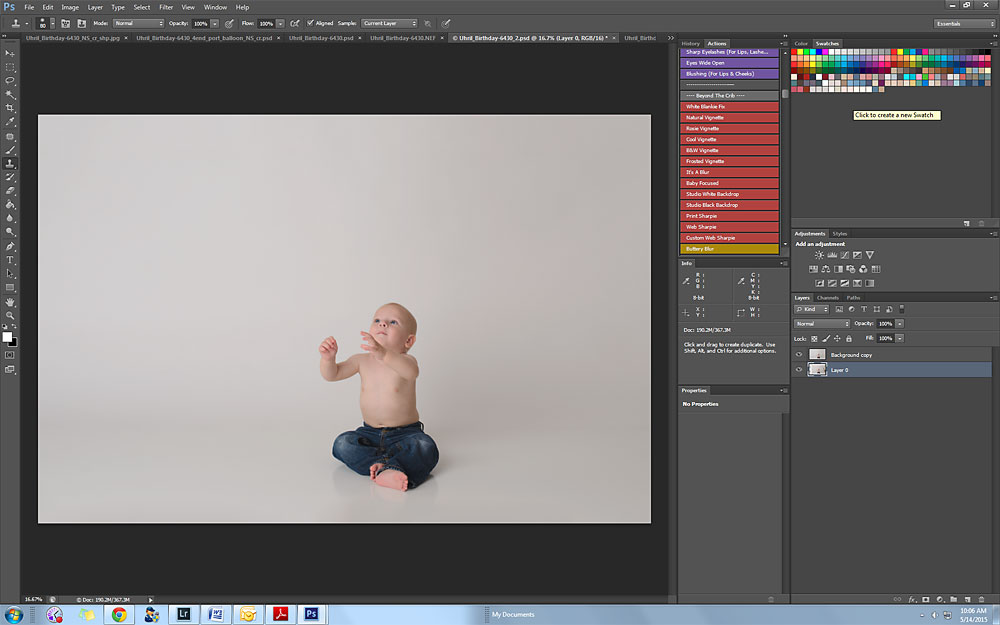محصولات ویژه
-
-
-
-
اقدامات ضروری فتوشاپ
Newborn Nunitiesunities. مجموعه اقدامات ویرایش فتوشاپ نوزاد تازه متولد شده
$29.00 -
-
-
-
بعضی از جلسات طبق برنامه پیش نمی روند ... فتوشاپ برای نجات!
از آنجا که برای جلب توجه وی بالون یا کیک و بادکنک نداشتیم ، مجبور شدم خلاقیت ایجاد کنم تا عکس نشان داده شده در بالا را بدست آورم.
تجهیزات مورد استفاده - لنز Nikon D610 ، 35 میلی متر
روشنایی - AB800 بارق با PLM
ویرایش نرم افزار - Photoshop CS6
در اینجا تصویر SOOC حبابهایی است که برای جلب توجه کودک استفاده شده است. در سمت راست یک عکس سهام است که خریداری کردم تا بعدا اضافه کنم.

مرحله 1 - گسترش و ویرایش پس زمینه
- به پس زمینه را گسترش دهید، من از ابزار برش "غیرقانونی" برای ساختن پایه ای برای تصویر خود استفاده می کنم.
- تصویر را صاف کنید.
- اضافه کردن لایه تکراری - از ابزار انتخاب برای انتخاب یک قسمت تمیز از پس زمینه استفاده کنید. برای کشش انتخاب تا لبه تصویر ، از ابزار حرکت استفاده کنید (نمایش کنترل های تبدیل باید بررسی شود). من دور تصویر را تکرار کردم ، به جز پایین. من می خواستم انعکاس کودک را حفظ کنم.
- برای رفع قسمت پایین ، من قسمت سفید را انتخاب کردم> کلیک راست> پر کردن> محتوای آگاه را انتخاب کردم. انجام این روش به گسترش بازتاب کمک کرد.
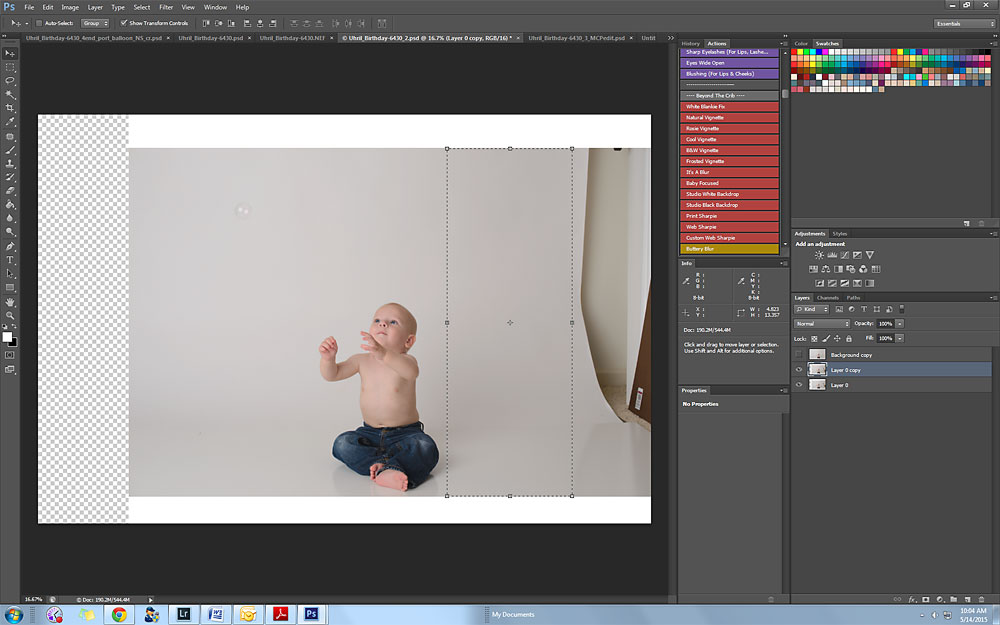
مرحله 2 - اکنون که بوم تصویر از اندازه خوبی برخوردار است ، آماده شروع ویرایش است.
گرفتن در معرض: از آنجا که کودک روی کاغذ سفید نشسته است ، با استفاده از ابزار افتاده چشم سفید با لایه منحنی ، ترمیم نوردهی آسان است. بر روی سبک ترین قسمت تصویر (نزدیکترین قسمت به نور) کلیک می کنم. با این کار پس زمینه در قسمت هایی منفجر می شود. از آنجا که پس زمینه برای سفید خالص روشن نشده بود ، من میزان کدورت لایه منحنی را تنظیم می کنم تا زمانی که پس زمینه دیگر منفجر نشود و من تنظیمات را روی هر نقطه گرم روی نوزاد مسواک می زنم.
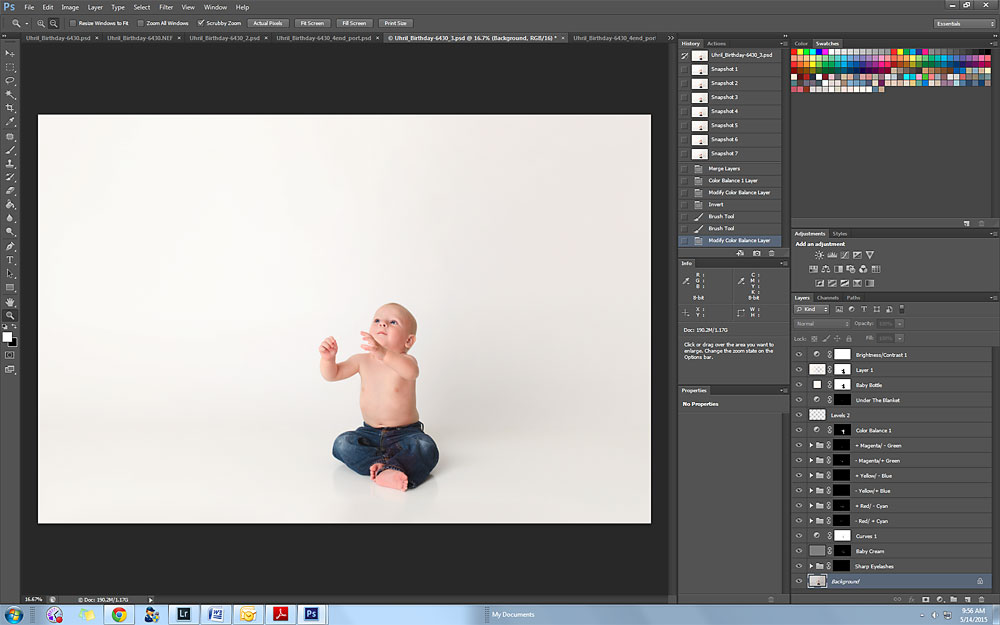
بعد ، ایجاد تصویر پاپ:
- استفاده می شود اقدامات ضروری MCP Newborn برای بهبود تصویر: رنگ و سایه های پوست را با استفاده از عملکرد Paint On Formula ، عمل Under The Blanket ثابت کرده و سپس با تعادل رنگ و لایه های سطح آن را اصلاح کنید.
- برای افزودن کمی لحن به پس زمینه ، از عملکرد Baby Bottle و یک رنگ روشن در اطراف لبه ها به همان رنگ استفاده کردم.
- برای ایجاد پاپ کودک ، کمی روشنایی / کنتراست اضافه کردم.
- آخرین ویرایش های من قبل از افزودن بالن ، اقدامات Baby Cream و Sharp Eyelashes برای صیقل دادن نوزاد بود.
مرحله 3 - آماده سازی تصویر سهام
 من این عکس سهام را خریداری کردم - اما متأسفانه مطابقت نداشت! پس به ویرایش برگردیم.
من این عکس سهام را خریداری کردم - اما متأسفانه مطابقت نداشت! پس به ویرایش برگردیم.
- من یک لایه hue / sat اضافه کردم و با رنگهای فیروزه ای و آبی بازی کردم تا اینکه رنگ را دوست داشتم.
- پس از صاف کردن لایه هایم روی بالون ، از ابزار انتخاب برای انتخاب تصویر بادکنک استفاده کردم.
- سپس دوباره تصویر اصلی را باز کردم و لایه بالون را روی آن چسباندم.
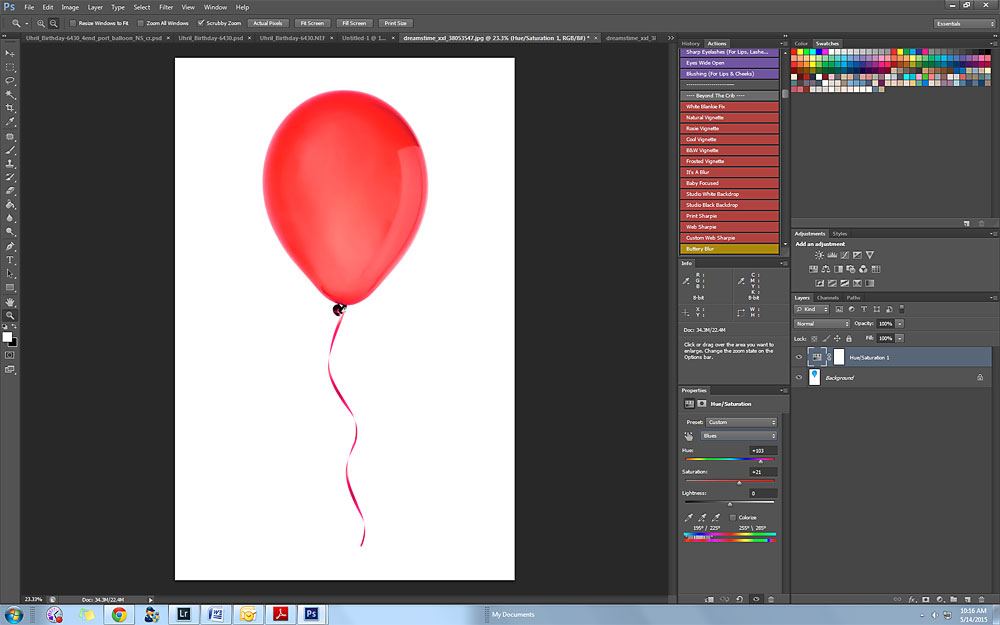
مرحله 4 - ادغام دو تصویر
- برای خلاص شدن از پس زمینه سفید روی بادکنک ، حالت ترکیبی لایه را از "عادی" به "ضرب" تغییر دادم.
- بعد من بالون را با استفاده از Edit> Transform> Flip Horizontal چرخاندم تا با جهت نور روی تصویر پایه مطابقت داشته باشد.
- برای به پایان رساندن تصویر ، بالون باید برای کودک مقیاس بندی شود - دوباره با استفاده از ابزار تبدیل.
- تصویر نهایی برای برجسته شدن کودک بریده شد.

درباره میشل
من مادر سه فرزند زیبا ، یک تولد تولد و یک عکاس هستم. من بیش از دوازده سال به عنوان یک تولد کودک کار کردم ، صدها والدین جدید را در سفرشان به استقبال یک نوزاد جدید در خانواده خود راهنمایی و کمک کردم. این تجربه همراه با علاقه من به ثبت زندگی در تصاویر ، طبیعتاً مرا به سمت عکاسی از نوزادان و تخصص در نوزادان زیر دو هفته سوق داد.